Microsoft juga menjadi pilihan bagi beberapa orang yang cenderung ingin menerima hal-hal yang mudah dan user friendly. Salah satu produk yang paling terkenal yakni Microsoft Windows sebagai sistem operasi yang paling banyak digunakan oleh masyarakat.
Microsoft juga memiliki sistem akun agar penggunanya dapat masuk dan mendapatkan fitur lebih yang tidak didapatkan oleh pengguna yang tidak menggunakan akun Microsoft.
Adapun fitur-fitur yang ditawarkan oleh akun Microsoft ini yaitu Outlook dan Skype yang terintegrasi langsung dengan browser, OneDrive sebagai ruang penyimpanan cloud, OneNote untuk mengelola catatan, Windows Azure, Sway dan lain sebagainya.
Cara Membuat Akun Microsoft untuk Pemula
Banyaknya fitur yang ditawarkan, pasti membuat Anda sudah tidak sabar lagi ingin membuat akun Microsoft. Artikel ini akan membahas tentang bagaimana cara membuat akun Microsoft.
Cara membuat akun Microsoft ini sendiri ada dua cara, yang pertama dengan alamat email Microsoft baru yang disediakan oleh Microsoft (seperti hotmail, msn, outlook, atau domain lainnya) dan yang kedua dengan menggunakan email aktif Anda yang telah didaftarkan sebelumnya (seperti gmail dan yahoo). Langsung saja, ikuti langkah-langkahnya di bawah ini.
#1 Menggunakan Email yang Disediakan Microsoft
1. Buka browser Anda, bisa menggunakan Mozilla atau Google Chrome.
2. Setelah itu kunjungi halaman login Microsoft disini.
3. Klik tulisan Buatlah akun/Create account.
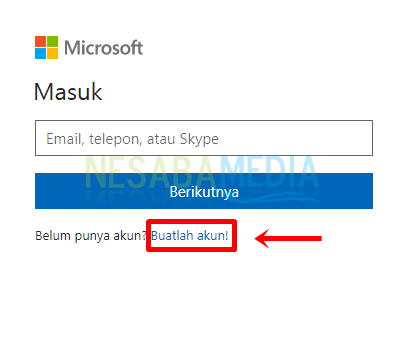
4. Selanjutnya, klik pada tulisan Dapatkan alamat email baru.
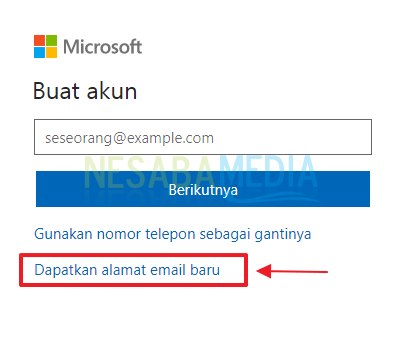
5. Isi nama email yang Anda inginkan > kemudian pilih salah satu dari domain yang telah disediakan oleh Microsoft.
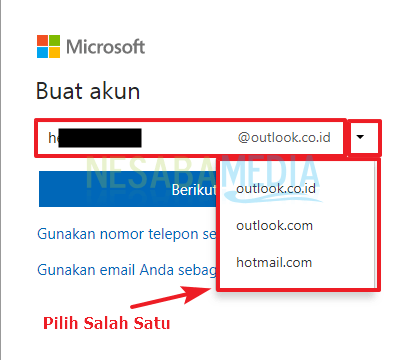
6. Kemudian klik tombol Berikutnya atau Next.
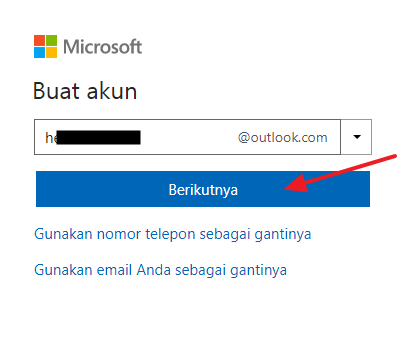
7. Masukkan kata sandi Anda > Lalu centang kotak kirimi saya email promosi dari Microsoft apabila Anda bersedia menerima email, jika tidak bersedia silakan kosongkan saja > Klik tombol Berikutnya/Next.
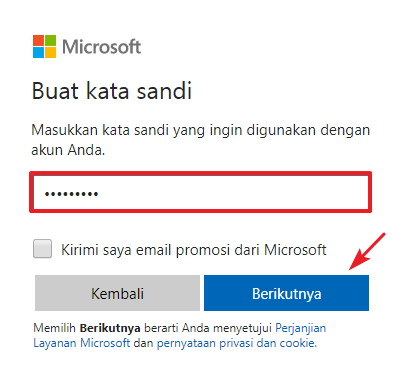
8. Isi nama depan dan nama belakang Anda pada kotak isian yang telah disediakan > Klik tombol Berikutnya/Next.
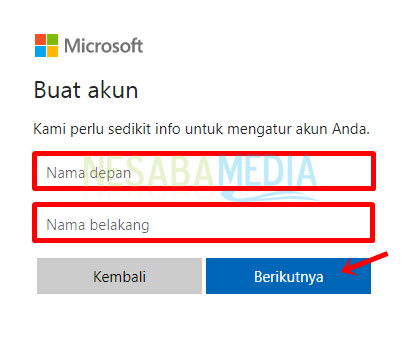
9. Lalu pilih negara/kawasan Anda > Isi tanggal, bulan dan tahun lahir Anda > kemudian klik Berikutnya/Next.
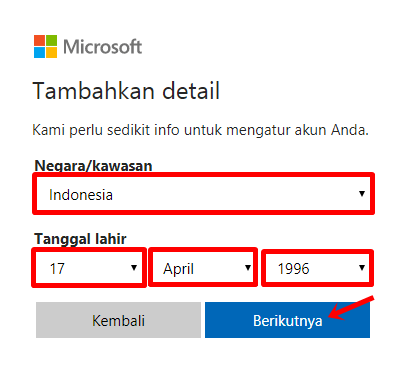
10. Pilih kode nomor telepon negara Anda > Isi nomor telepon Anda sebagai keamanan apabila terjadi pada perubahan akun Anda > Klik tombol Kirim kode atau Send code.
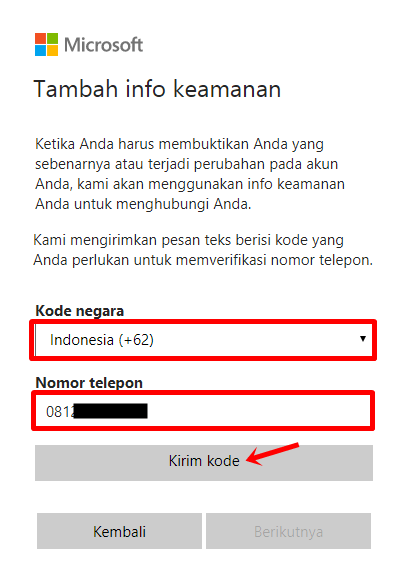
11. Tunggu beberapa saat hingga ada SMS masuk dari Microsoft tentang kode keamanan. Jika sudah masuk, selanjutnya isi kode tersebut pada kotak yang diberi warna merah pada gambar di bawah > Lalu klik Berikutnya.
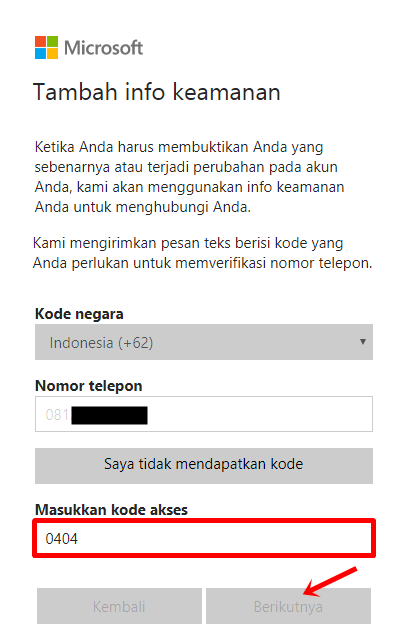
12. Anda telah berhasil membuat akun Microsoft Anda.
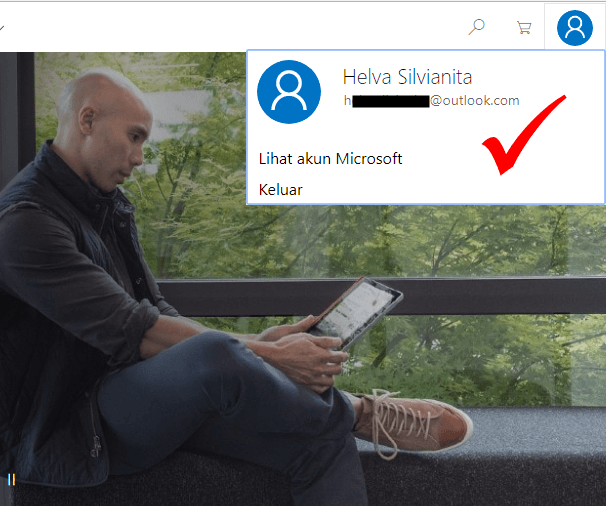
#2 Menggunakan Email yang Sudah Ada (mis: Gmail dan Yahoo)
1. Buka browser Anda > Ketik pada area link URL Anda: Microsoft.com
2. Setelah halaman awal Microsoft tampil, klik Masuk/Login di sebelah kanan paling atas.
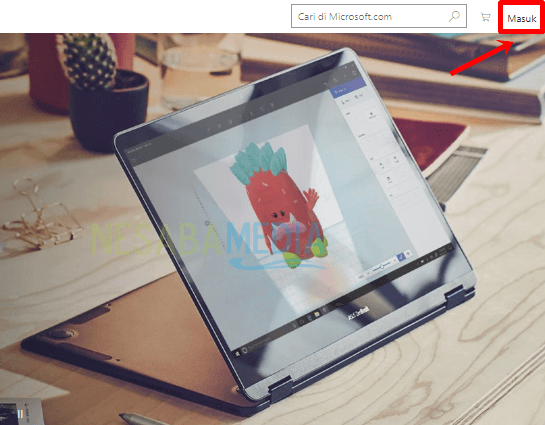
3. Klik tulisan Buatlah akun/Create account.
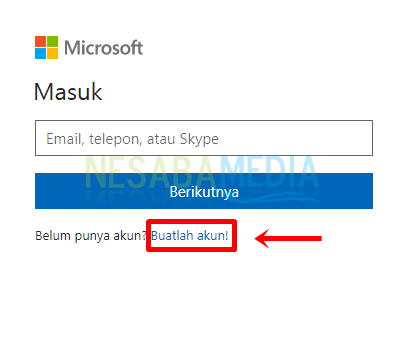
4. Lalu masukkan email Anda > Klik tombol berikutnya.
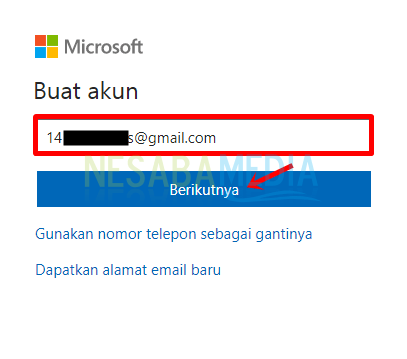
5. Masukkan kata sandi Anda > Klik tombol berikutnya.
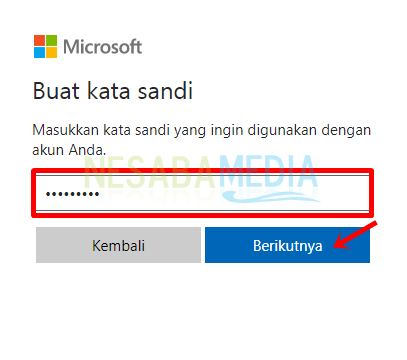
6. Selanjutnya masukkan nama depan dan nama belakang Anda > Lalu klik tombol berikutnya.
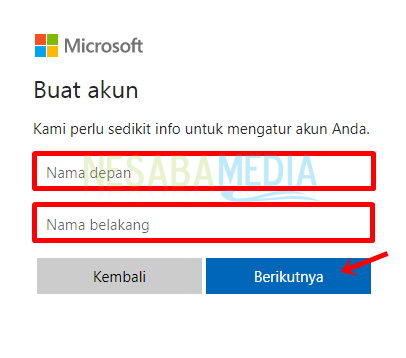
7. Pilih negara/kawasan Anda > kemudian isi tanggal, bulan dan tahun lahir Anda > Klik tombol berikutnya.
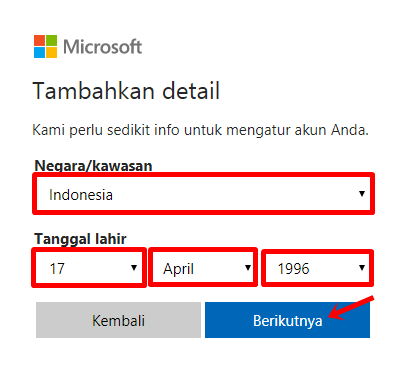
8. Kemudian Anda harus melakukan verifikasi email Anda terhadap akun yang Anda buat. Buka email Anda > Lalu buka pesan dari Microsoft > Copy atau salin kode keamanan yang diberikan oleh Microsoft untuk memverifikasi alamat email Anda.
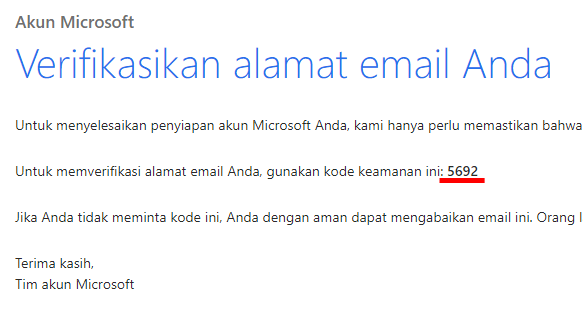
9. Lalu paste-kan atau isi kode keamanan yang telah dikirim oleh Microsoft pada kotak yang telah disediakan > Ceklis pada bagian box Kirimi saya email promosi dari Microsoft jika Anda bersedia menerima promosi, namun jika tidak bersedia biarkan saja atau kosongkan saja > Klik tombol berikutnya.
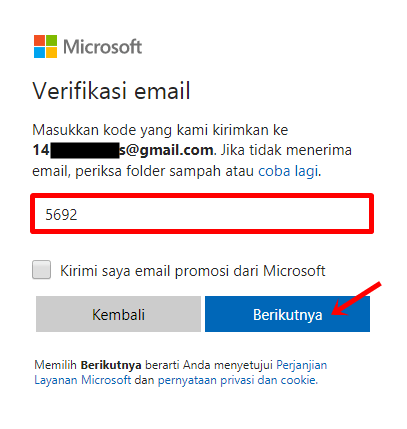
10. Pilih kode nomor telepon negara Anda > Isi nomor telepon Anda sebagai keamanan apabila terjadi pada perubahan akun Anda > Klik tombol Kirim kode atau Send code.
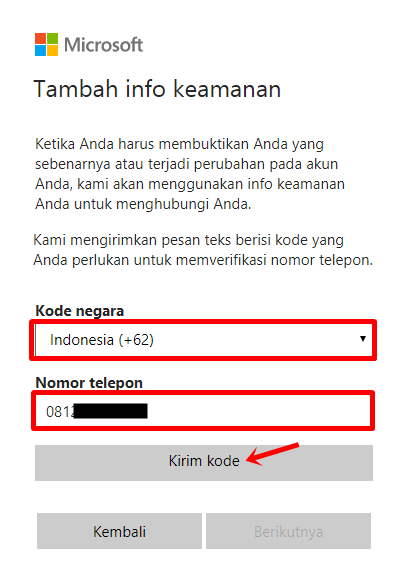
11. Tunggu beberapa saat hingga ada SMS masuk dari Microsoft tentang kode keamanan. Jika sudah masuk, selanjutnya isi kode tersebut pada kotak yang diberi warna merah pada gambar di bawah > Lalu klik Berikutnya.
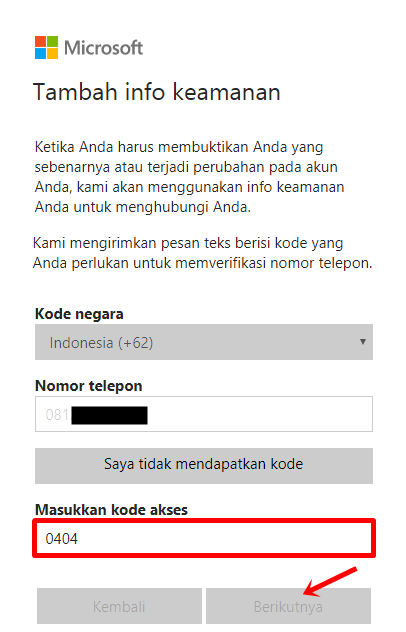
12. Anda telah berhasil membuat akun Microsoft Anda.
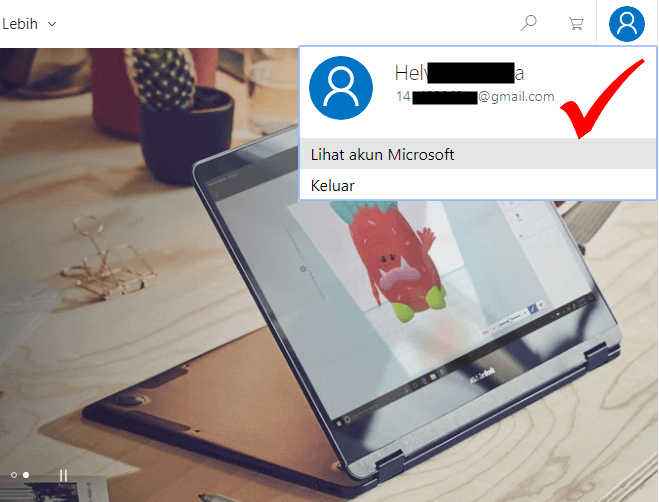
Kini Anda sudah bisa menikmati fitur-fitur menarik yang ditawarkan oleh Microsoft. Selamat menikmati serta gunakan produk yang diberikan secara benar dan bijak. Semoga artikel cara membuat akun microsoft di atas bermanfaat bagi Anda dan tetap kunjungi Nesaba Media untuk mendapatkan info-info penting dan terbaru.
Editor: Muchammad Zakaria
Download berbagai jenis aplikasi terbaru, mulai dari aplikasi windows, android, driver dan sistem operasi secara gratis hanya di Nesabamedia.com:

Perempuan introvert. Memiliki kepribadian yang lebih menikmati ‘me time’, pantai, dan gunung.







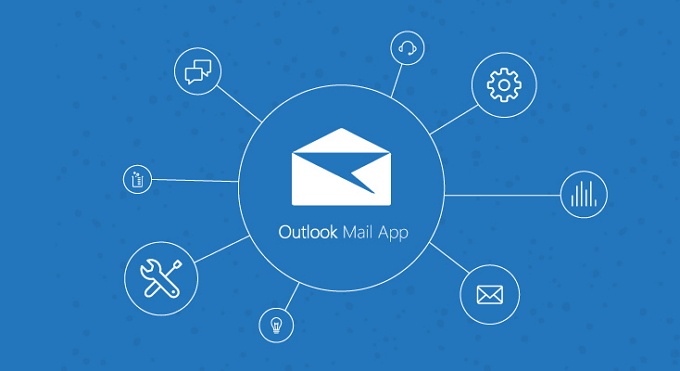
saya mau tanya karena saya mau dowload game gimana ya caranya
Untuk cara download game sudah pernah saya bahas sebelumnya, silakan cek disini:
https://www.nesabamedia.com/cara-download-game-di-laptop/
saya sudah masuk. tapi di alihkan untuk coba 1 bulan setelah itu di suruh beli untuk setahun . itu gmn ya ? mohon bantuannya
kenapa akun saya tidak bisa terbuka padahal akun dan sandi saya sudah benar
Notif errornya tulisannya apa gan?